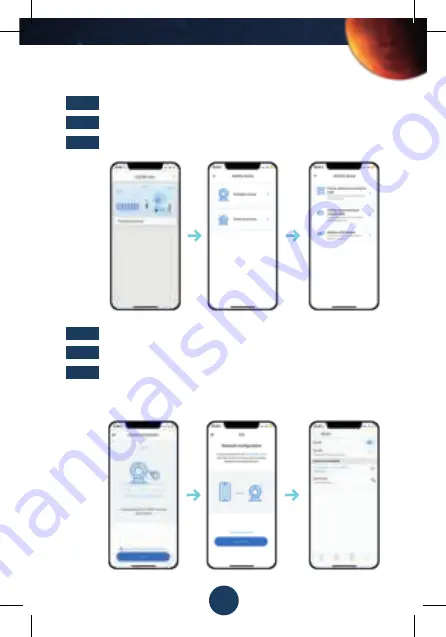
6
Stap 4
Stap 5
Stap 6
Stap 1
Stap 2
Stap 3
Stappenplan toevoegen camera met AP Hotspot
Klik op het plusje rechts bovenin in het scherm
“Device”
.
Selecteer
“Intelligent camera”
.
Selecteer
“Addition of AP hotspot “
.
Klik op
“Next”
.
Kies
“Go to Setting”
.
Kies in de Wi-Fi lijst voor het volgende netwerk:
”CLOUDCAM_XXXX“
, wacht tot die verbonden (vinkje ervoor)
is en keer terug naar de app.
Содержание Phobos Babyfoon
Страница 1: ...Manual ...
Страница 16: ...16 Micro SD Card slot Lens Microphone Reset Night Vision IR LED Antenna Spreaker Power input Product overview ...
Страница 28: ...28 ...







































